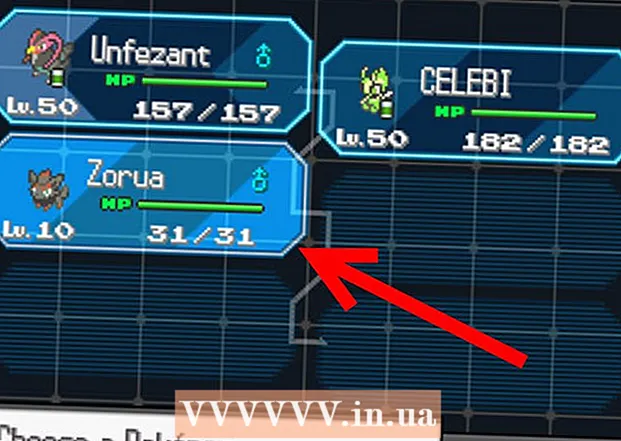Muallif:
Morris Wright
Yaratilish Sanasi:
27 Aprel 2021
Yangilanish Sanasi:
1 Iyul 2024

Tarkib
- Qadam bosish
- 2-usulning 1-usuli: Maxsus saytlarni bloklash
- 2-dan 2-usul: Faqat tasdiqlangan saytlarga ruxsat berish
Apple veb-saytlarini iPad (yoki boshqa iOS qurilmasi) da bloklashni osonlashtiradi. Cheklovlar menyusidan veb-saytni bloklaganingizda, u har qanday brauzerda bloklanadi. Siz ma'lum saytlarni yoki hatto barcha veb-saytlarni bloklashingiz mumkin va faqat tasdiqlangan saytlarga ruxsat berishingiz mumkin.
Qadam bosish
2-usulning 1-usuli: Maxsus saytlarni bloklash
 Sozlamalarni oching va "Umumiy" -ga teging. Bu sizning iPad-ning umumiy sozlamalarini yuklaydi.
Sozlamalarni oching va "Umumiy" -ga teging. Bu sizning iPad-ning umumiy sozlamalarini yuklaydi.  Ota-ona nazorati menyusini ochish uchun "Cheklovlar" tugmasini bosing. Agar siz ilgari Cheklovlarni yoqgan bo'lsangiz, davom etish uchun Cheklovlar kodini kiritishingiz kerak bo'ladi.
Ota-ona nazorati menyusini ochish uchun "Cheklovlar" tugmasini bosing. Agar siz ilgari Cheklovlarni yoqgan bo'lsangiz, davom etish uchun Cheklovlar kodini kiritishingiz kerak bo'ladi.  "Cheklovlarni yoqish" tugmachasini bosing va parolni yarating. Bu sizning iPad qulfini ochish uchun foydalanadigan parol kodidan boshqacha kod bo'lishi kerak. Ushbu kodni eslab qolganingizga ishonch hosil qiling, chunki har qanday o'zgartirish uchun ushbu kod kerak bo'ladi.
"Cheklovlarni yoqish" tugmachasini bosing va parolni yarating. Bu sizning iPad qulfini ochish uchun foydalanadigan parol kodidan boshqacha kod bo'lishi kerak. Ushbu kodni eslab qolganingizga ishonch hosil qiling, chunki har qanday o'zgartirish uchun ushbu kod kerak bo'ladi.  "Ruxsat berilgan tarkib" bo'limida "Veb-saytlar" ga teging. Bu veb-sayt cheklovlari bo'limini ochadi.
"Ruxsat berilgan tarkib" bo'limida "Veb-saytlar" ga teging. Bu veb-sayt cheklovlari bo'limini ochadi.  Muayyan veb-saytlarni blokirovka qilish uchun "Voyaga etganlarning tarkibini cheklash" tugmasini bosing. Bu sizga to'siq qo'yishni istagan ma'lum saytlarni, shuningdek kattalar tarkibidagi umumiy saytlarni qo'shishga imkon beradi.
Muayyan veb-saytlarni blokirovka qilish uchun "Voyaga etganlarning tarkibini cheklash" tugmasini bosing. Bu sizga to'siq qo'yishni istagan ma'lum saytlarni, shuningdek kattalar tarkibidagi umumiy saytlarni qo'shishga imkon beradi. - Agar siz ma'qullangan bir nechta saytlardan tashqari hamma narsani bloklashni xohlasangiz, keyingi qismni o'qing.
 "Hech qachon ruxsat bermaslik" bo'limida "Veb-sayt qo'shish" -ga teging. Endi siz butunlay blokirovka qilishni xohlagan veb-sayt manzilini qo'shishingiz mumkin.
"Hech qachon ruxsat bermaslik" bo'limida "Veb-sayt qo'shish" -ga teging. Endi siz butunlay blokirovka qilishni xohlagan veb-sayt manzilini qo'shishingiz mumkin.  Bloklashni xohlagan manzilingizni kiriting. Endi veb-sayt "Hech qachon ruxsat bermaslik" ro'yxatiga qo'shildi va endi uni Safari-da yoki iPad-da biron bir brauzerda yuklash mumkin emas.
Bloklashni xohlagan manzilingizni kiriting. Endi veb-sayt "Hech qachon ruxsat bermaslik" ro'yxatiga qo'shildi va endi uni Safari-da yoki iPad-da biron bir brauzerda yuklash mumkin emas. - Veb-saytning barcha versiyalarini kiritganingizga ishonch hosil qiling. Masalan, wikihow.com saytini bloklash siz mobil versiyani avtomatik ravishda bloklaganingizni anglatmaydi. Buning uchun "m.wikihow.com" ni qo'shishingiz kerak.
 Bloklashni xohlagan saytlarni qo'shishda davom eting. Kirishni cheklashni xohlagan veb-saytlarni qo'shishda davom eting. Agar siz ko'plab veb-saytlarni bloklashni istasangiz, barcha veb-saytlarni blokirovka qilish qulayroq bo'lishi mumkin va faqat ba'zi veb-saytlarga kirishga ruxsat bering. Ko'rsatmalar uchun keyingi qismga qarang.
Bloklashni xohlagan saytlarni qo'shishda davom eting. Kirishni cheklashni xohlagan veb-saytlarni qo'shishda davom eting. Agar siz ko'plab veb-saytlarni bloklashni istasangiz, barcha veb-saytlarni blokirovka qilish qulayroq bo'lishi mumkin va faqat ba'zi veb-saytlarga kirishga ruxsat bering. Ko'rsatmalar uchun keyingi qismga qarang.
2-dan 2-usul: Faqat tasdiqlangan saytlarga ruxsat berish
 Sozlamalarni oching va "Umumiy" -ga teging. Sizga barcha veb-saytlarni blokirovka qilish va faqat ba'zi veb-saytlarga kirishga ruxsat berish qulayroq bo'lishi mumkin. Bu bolalar uchun juda mos keladi, chunki siz Internetni ularga moslashtira olasiz.
Sozlamalarni oching va "Umumiy" -ga teging. Sizga barcha veb-saytlarni blokirovka qilish va faqat ba'zi veb-saytlarga kirishga ruxsat berish qulayroq bo'lishi mumkin. Bu bolalar uchun juda mos keladi, chunki siz Internetni ularga moslashtira olasiz.  "Cheklovlar" tugmachasini bosing va agar so'ralsa, parolingizni kiriting. Sizdan parol faqat avval cheklangan holda yoqilgan bo'lsa so'raladi.
"Cheklovlar" tugmachasini bosing va agar so'ralsa, parolingizni kiriting. Sizdan parol faqat avval cheklangan holda yoqilgan bo'lsa so'raladi.  Agar u hali yoqilmagan bo'lsa, "Cheklovlarni yoqish" tugmasini bosing. Cheklovlar uchun maxsus kirish kodini yaratishingiz kerak. Siz har safar tuzatish kiritganingizda ushbu kirish kodini kiritishingiz kerak.
Agar u hali yoqilmagan bo'lsa, "Cheklovlarni yoqish" tugmasini bosing. Cheklovlar uchun maxsus kirish kodini yaratishingiz kerak. Siz har safar tuzatish kiritganingizda ushbu kirish kodini kiritishingiz kerak.  "Ruxsat berilgan tarkib" bo'limida "Veb-saytlar" ga teging. Endi veb-saytlarni blokirovka qilish parametrlarini sozlash mumkin.
"Ruxsat berilgan tarkib" bo'limida "Veb-saytlar" ga teging. Endi veb-saytlarni blokirovka qilish parametrlarini sozlash mumkin.  "Faqat maxsus veb-saytlar" ga teging. Bu sizga ruxsat bergan veb-saytlardan tashqari barcha veb-saytlarga kirishni bloklaydi.
"Faqat maxsus veb-saytlar" ga teging. Bu sizga ruxsat bergan veb-saytlardan tashqari barcha veb-saytlarga kirishni bloklaydi.  "Veb-sayt qo'shish" -ga teging va ruxsat beriladigan veb-saytni kiriting. Agar kerak bo'lsa, "m.wikihow" kabi mobil versiyasini qo'shing.
"Veb-sayt qo'shish" -ga teging va ruxsat beriladigan veb-saytni kiriting. Agar kerak bo'lsa, "m.wikihow" kabi mobil versiyasini qo'shing.  Veb-saytlarni qo'shishda davom eting. Siz xohlagancha veb-saytlarni qo'shishingiz mumkin. Siz qo'shgan har qanday veb-saytga Safari yoki boshqa o'rnatilgan brauzer orqali kirish mumkin. Boshqa barcha veb-saytlar bloklanadi.
Veb-saytlarni qo'shishda davom eting. Siz xohlagancha veb-saytlarni qo'shishingiz mumkin. Siz qo'shgan har qanday veb-saytga Safari yoki boshqa o'rnatilgan brauzer orqali kirish mumkin. Boshqa barcha veb-saytlar bloklanadi.